Η δημιουργία HDR (High Dynamic Range)-εικόνων μπορεί να προσφέρει στη φωτογραφία σας μια εντυπωσιακή δυναμική εκφορά. Corel PaintShop Pro προσφέρει έναν φιλικό προς το χρήστη τρόπο για να δημιουργείτε εντυπωσιακές HDR-εικόνες είτε από σειρές εκθέσεων είτε από μεμονωμένες φωτογραφίες RAW. Σε αυτό τον οδηγό θα σας δείξω πώς να πραγματοποιήσετε αυτή τη διαδικασία βήμα προς βήμα, προσδίδοντας περισσότερη βάθος και ζωντάνια στις εικόνες σας.
Κύρια ευρήματα
- HDR-εικόνες προσφέρουν βελτιωμένη δυναμική εικόνας και χρωματική πληρότητα.
- Το Corel PaintShop Pro επιτρέπει τη δημιουργία HDR μέσω αρχείων RAW καθώς και σειρών εκθέσεων.
- Η διαδικασία δημιουργίας HDR-εικόνων γίνεται σε διάφορα βήματα, όπου μπορούν να γίνουν διαφορετικές ρυθμίσεις.
Οδηγός Βήμα προς Βήμα
Για να δημιουργήσετε μια HDR-εικόνα στο Corel PaintShop Pro, ακολουθούν οι απαραίτητες διαδικασίες:
Βήμα 1: Επιλογή εικόνας και αρχείου RAW
Πρώτα πρέπει να επιλέξετε μια κατάλληλη εικόνα. Βεβαιωθείτε ότι είναι ένα αρχείο RAW, καθώς μόνο αυτά μπορούν να επεξεργαστούν για HDR. Εάν έχετε μια εικόνα JPG ή TIF, δεν μπορείτε να τη χρησιμοποιήσετε. Έχω επιλέξει μια εικόνα παραδείγματος σε μορφή ORF (Olympus RAW) στον διαχειριστή μου.
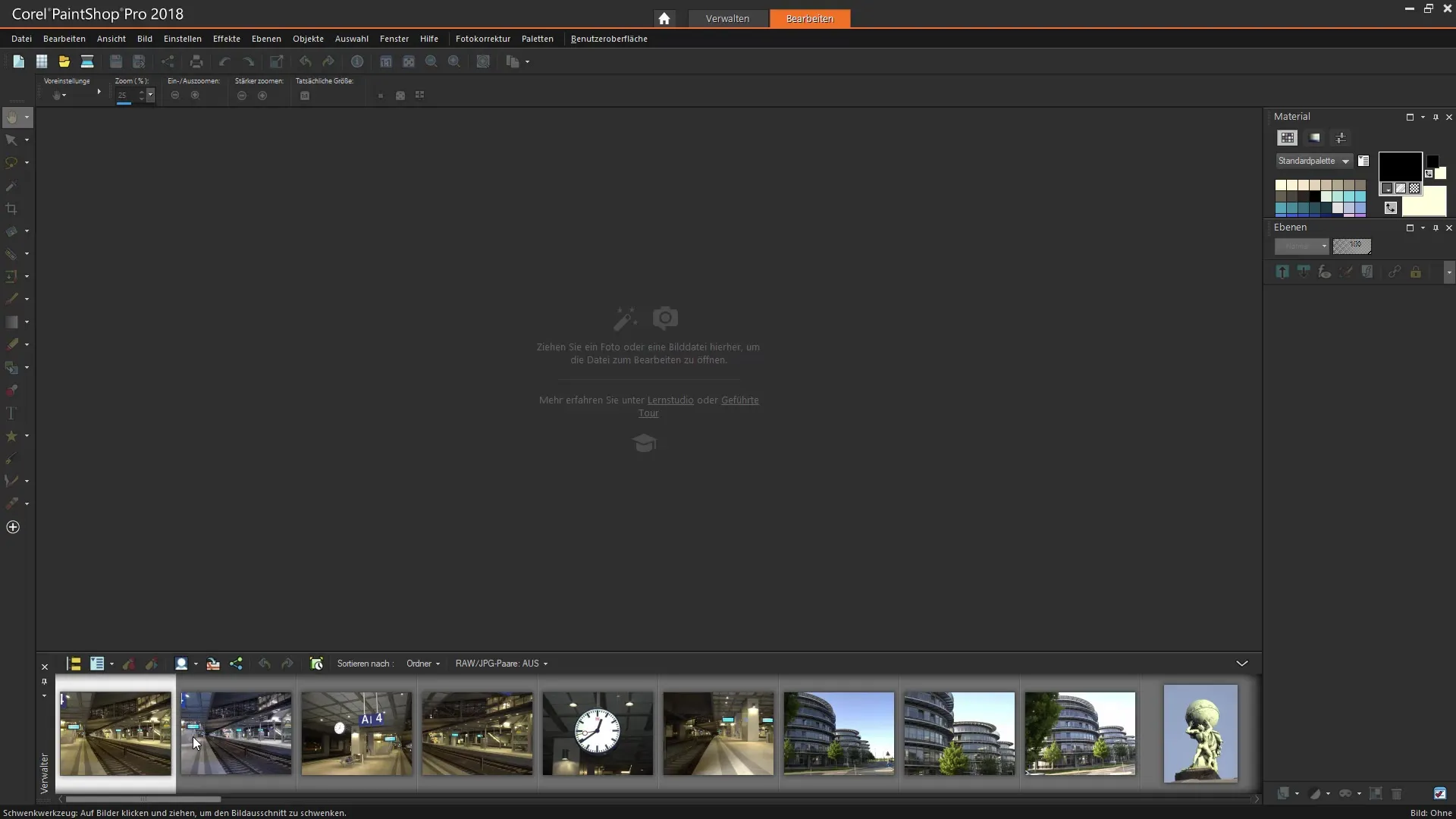
Βήμα 2: Πρόσβαση στη λειτουργία HDR
Για να ενεργοποιήσετε τη λειτουργία HDR, μεταβείτε στο «Αρχείο» και επιλέξτε την επιλογή «HDR». Θα παρατηρήσετε ότι αυτή η επιλογή είναι ενεργή μόνο όταν έχει επιλεγεί μια εικόνα RAW. Μια μεμονωμένη φωτογραφία είναι επαρκής για να ξεκινήσει η επεξεργασία.
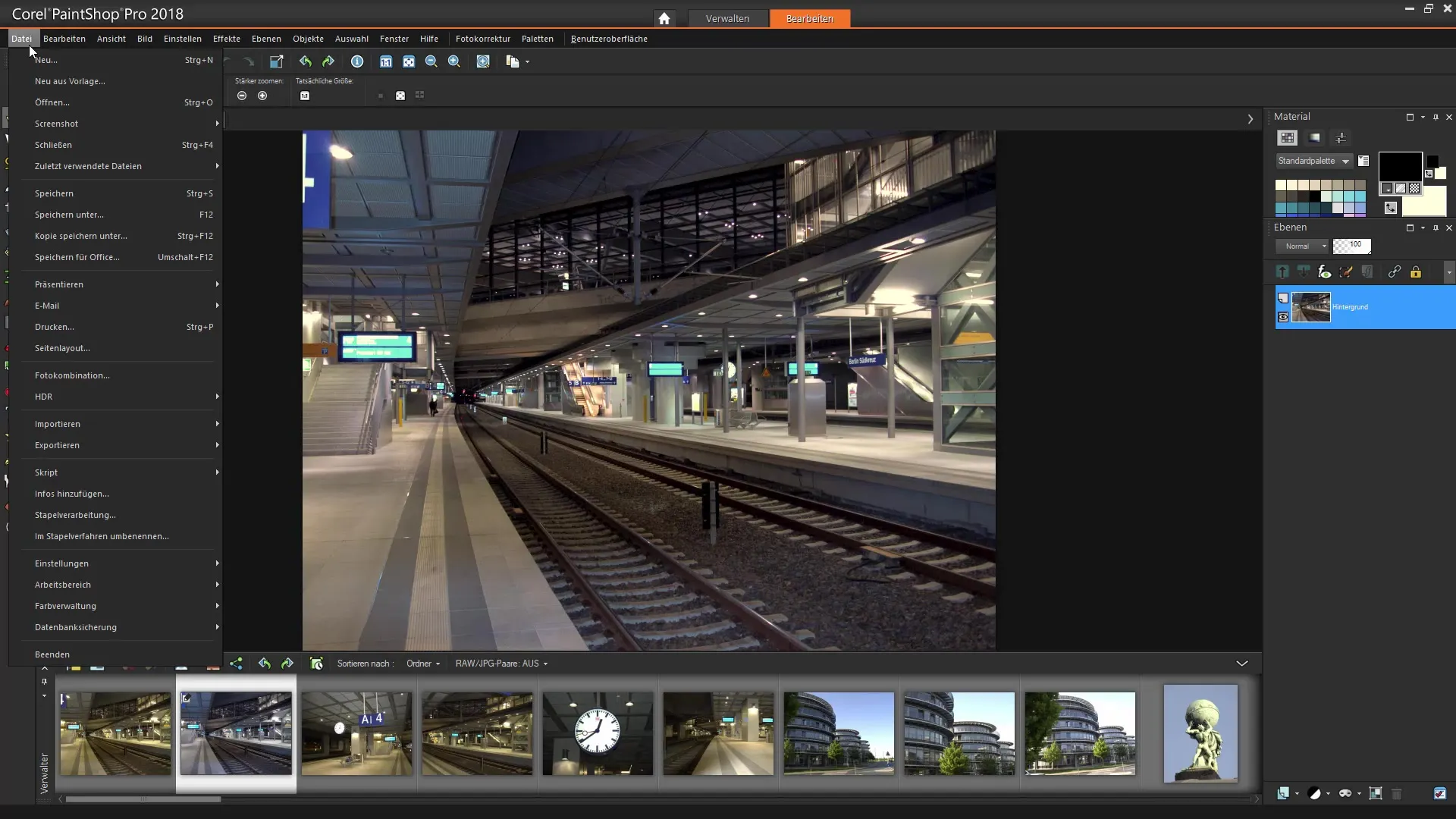
Βήμα 3: Ορισμός διαστημάτων έκθεσης
Στον επόμενο διάλογο θα δείτε έναν ρυθμιστή για το διάστημα έκθεσης. Εδώ μπορείτε να ορίσετε τις αποχρώσεις της έκθεσης. Επιλέξτε κατάλληλες τιμές, π.χ. +/- 2 βήματα έκθεσης, για να καταγράψετε διαφορετικές συνθήκες φωτισμού.
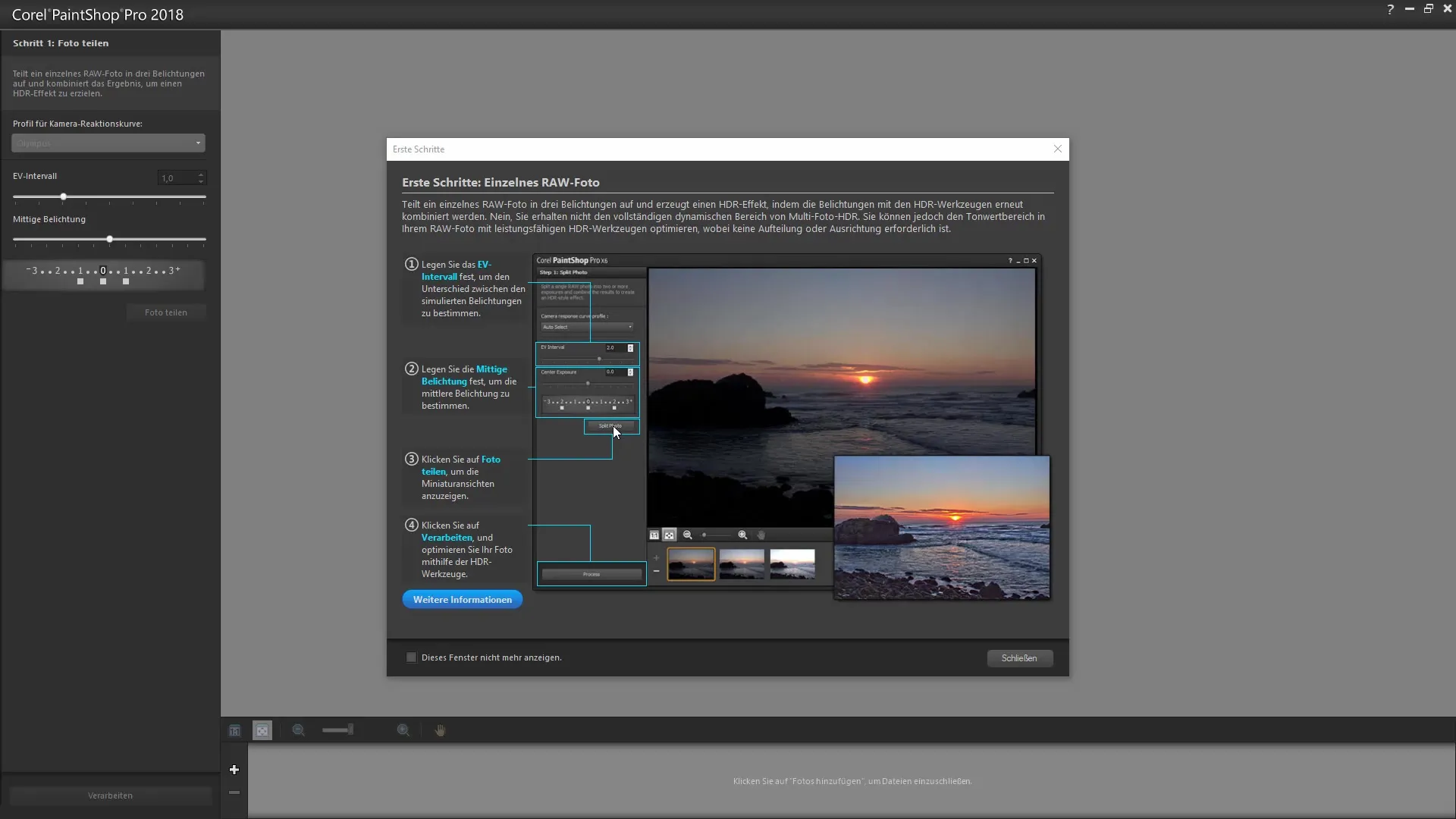
Βήμα 4: Διαχωρισμός φωτογραφίας
Πριν μπορέσετε να ξεκινήσετε την επεξεργασία, πρέπει να διαχωρίσετε τη φωτογραφία. Κάντε κλικ στο «Διαχωρισμός Φωτογραφίας». Το Corel PaintShop Pro θα δημιουργήσει τώρα τρεις εικόνες που περιλαμβάνουν τις διαφορετικές ρυθμίσεις έκθεσης.
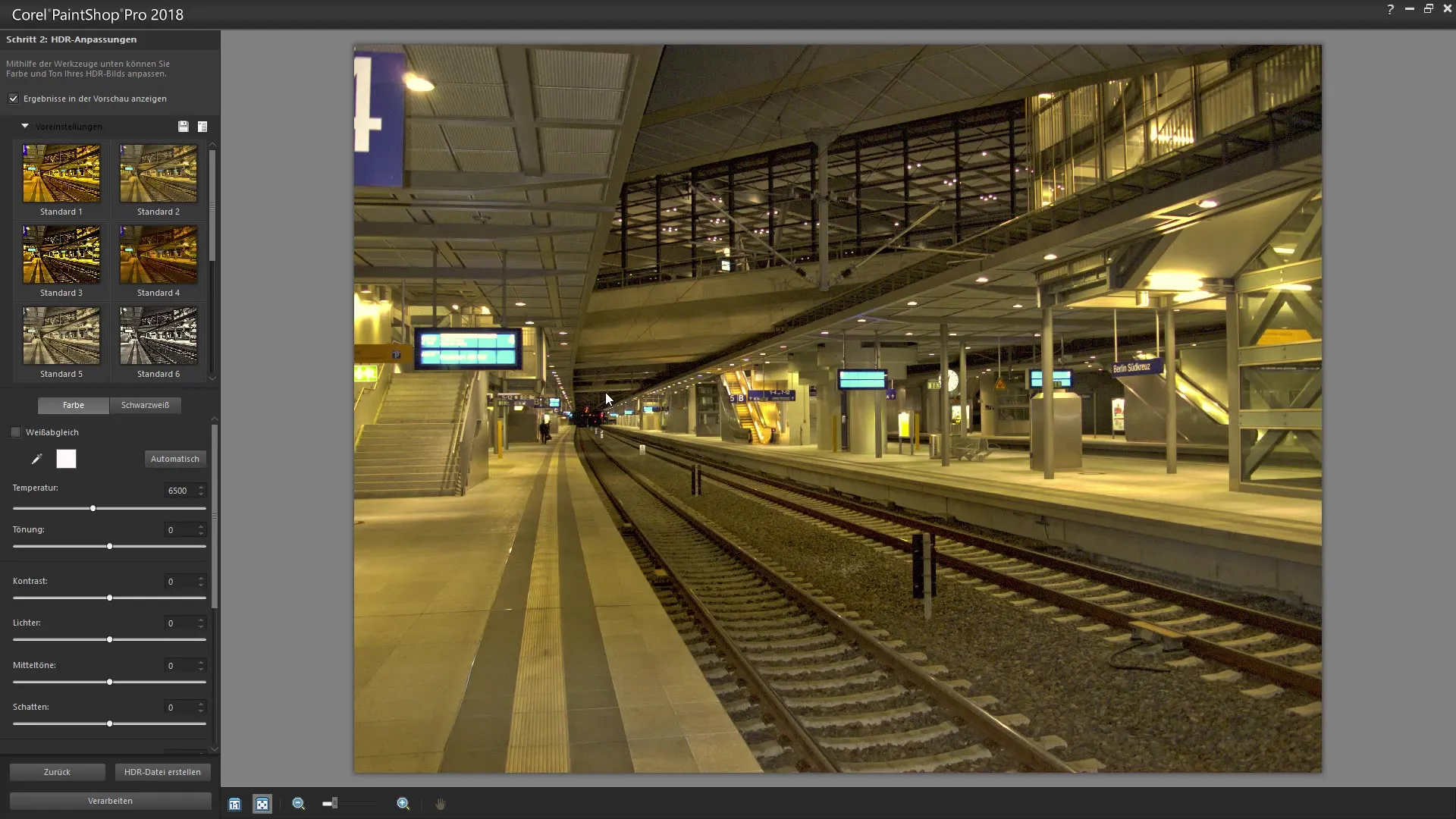
Βήμα 5: Ρυθμίσεις HDR
Τώρα βλέπετε μια επισκόπηση των πρώτων αποτελεσμάτων. Στο δεύτερο βήμα μπορείτε να επιλέξετε διάφορες ρυθμίσεις HDR. Αυτές οι βασικές ρυθμίσεις σας βοηθούν να επιτύχετε την επιθυμητή εμφάνιση, είτε είναι δραματική είτε πιο υποτονική. Έχετε τη δυνατότητα να επιλέξετε ανάμεσα σε διάφορους τρόπους, όπως «X-ray» ή «Sandy Shadow». Βεβαιωθείτε ότι η ρύθμιση ταιριάζει με τις προσδοκίες σας.
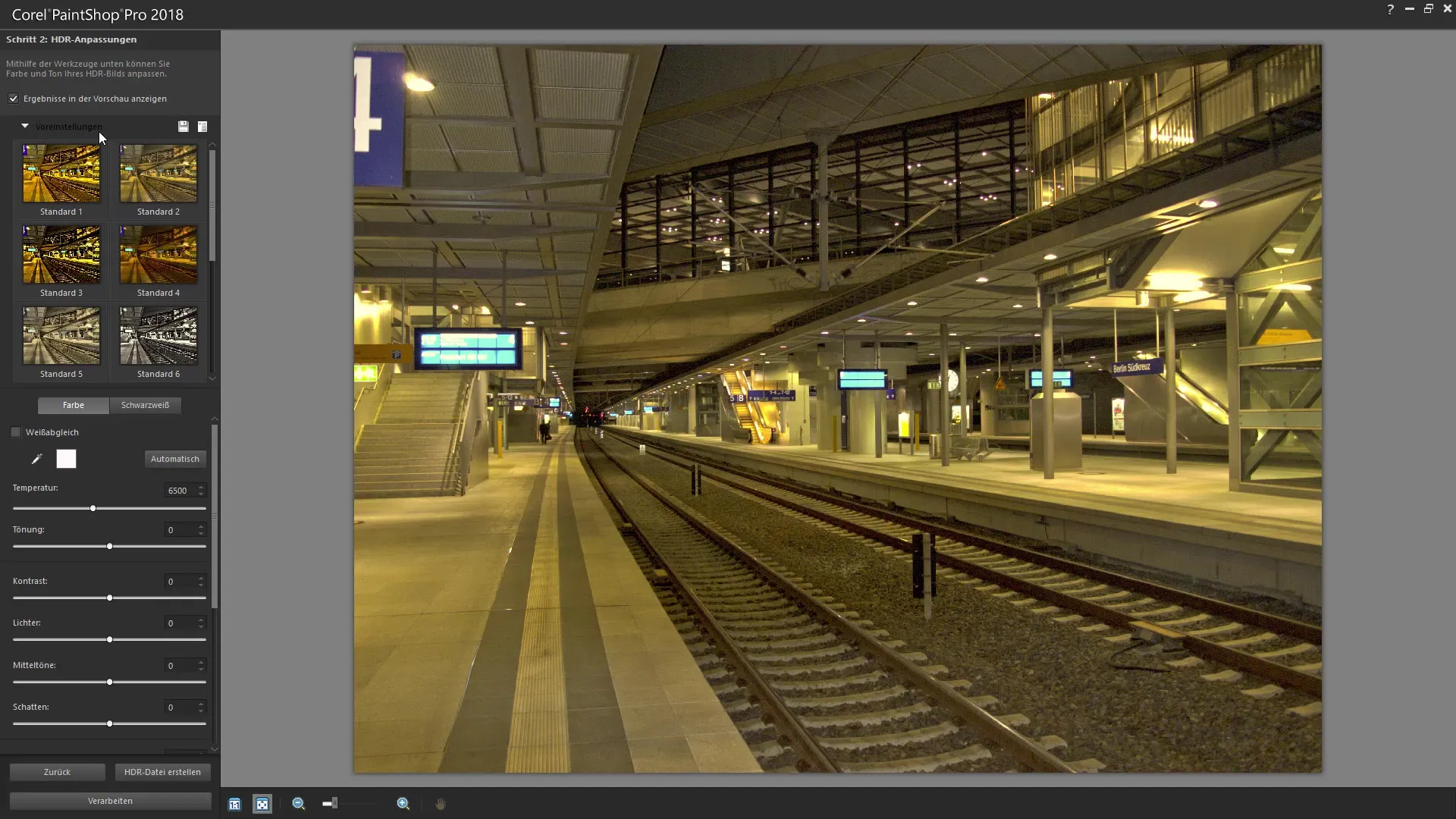
Βήμα 6: Ρυθμιση Χρώματος και Τόνου
Εδώ μπορείτε να αλλάξετε τη θερμοκρασία χρώματος και τον τόνο της εικόνας ώστε να προσδώσετε περισσότερο ζωντάνια στο HDR. Αλλάξτε τις τιμές και παρακολουθήστε πώς η εικόνα αντιδρά. Ένας λευκός ισοσταθμιστής με την πιπέτα μπορεί επίσης να βοηθήσει εδώ, προκειμένου να επιτευχθούν ουδέτερα χρώματα.
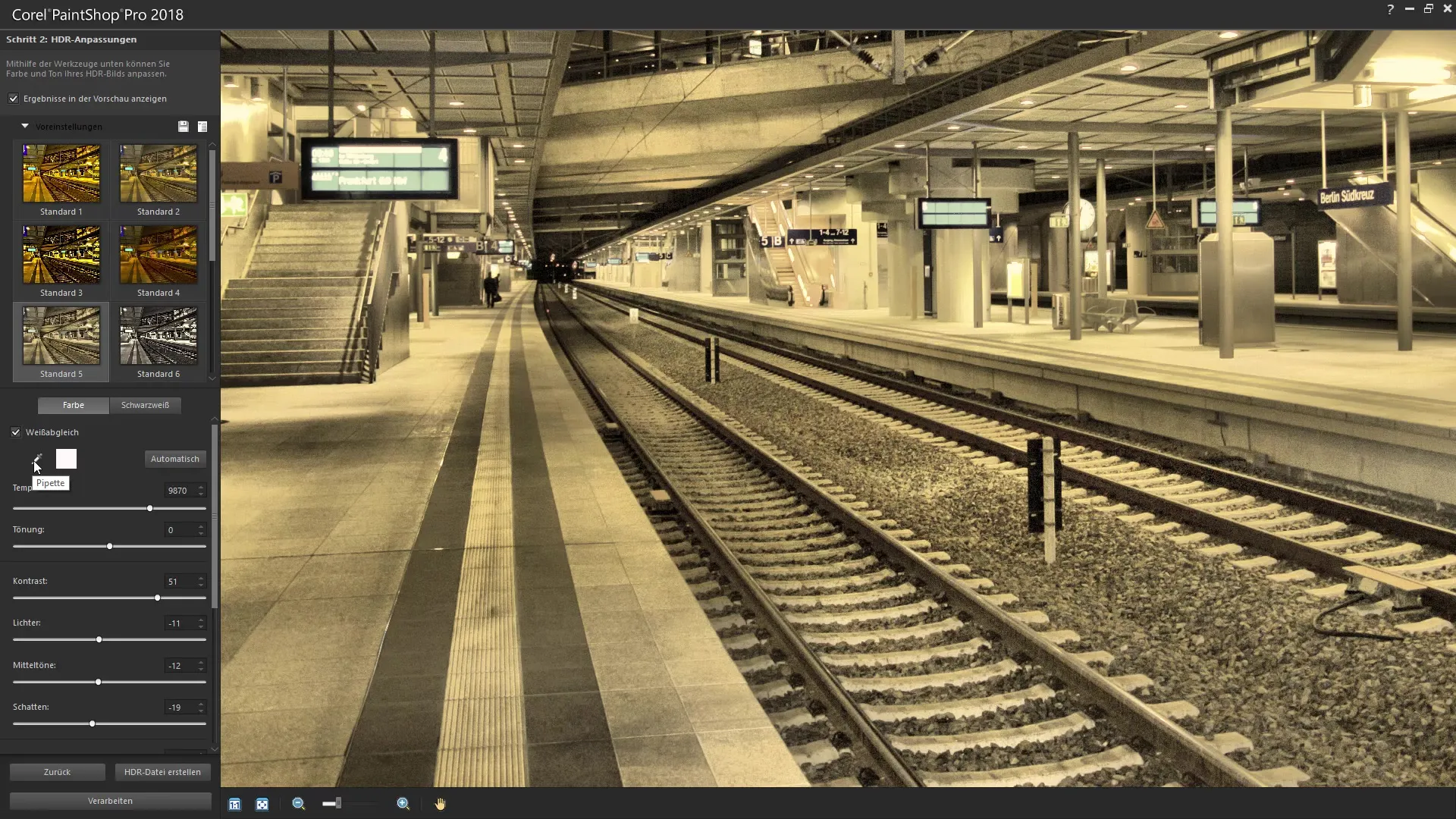
Βήμα 7: Επεξεργασία Φωτός και Αντίθεσης
Είναι σημαντικό να χειρίζεστε το φως, τις μεσαίες τόνους και τις σκιές με προσοχή για να επιτύχετε την καλύτερη δυνατή ποιότητα HDR. Φροντίστε να μην είναι υπερφωτισμένα τα φώτα και να μην είναι υποφωτισμένες οι σκιές. Δοκιμάστε διάφορες τιμές για να βρείτε την κατάλληλη αντίθεση για την εικόνα σας.
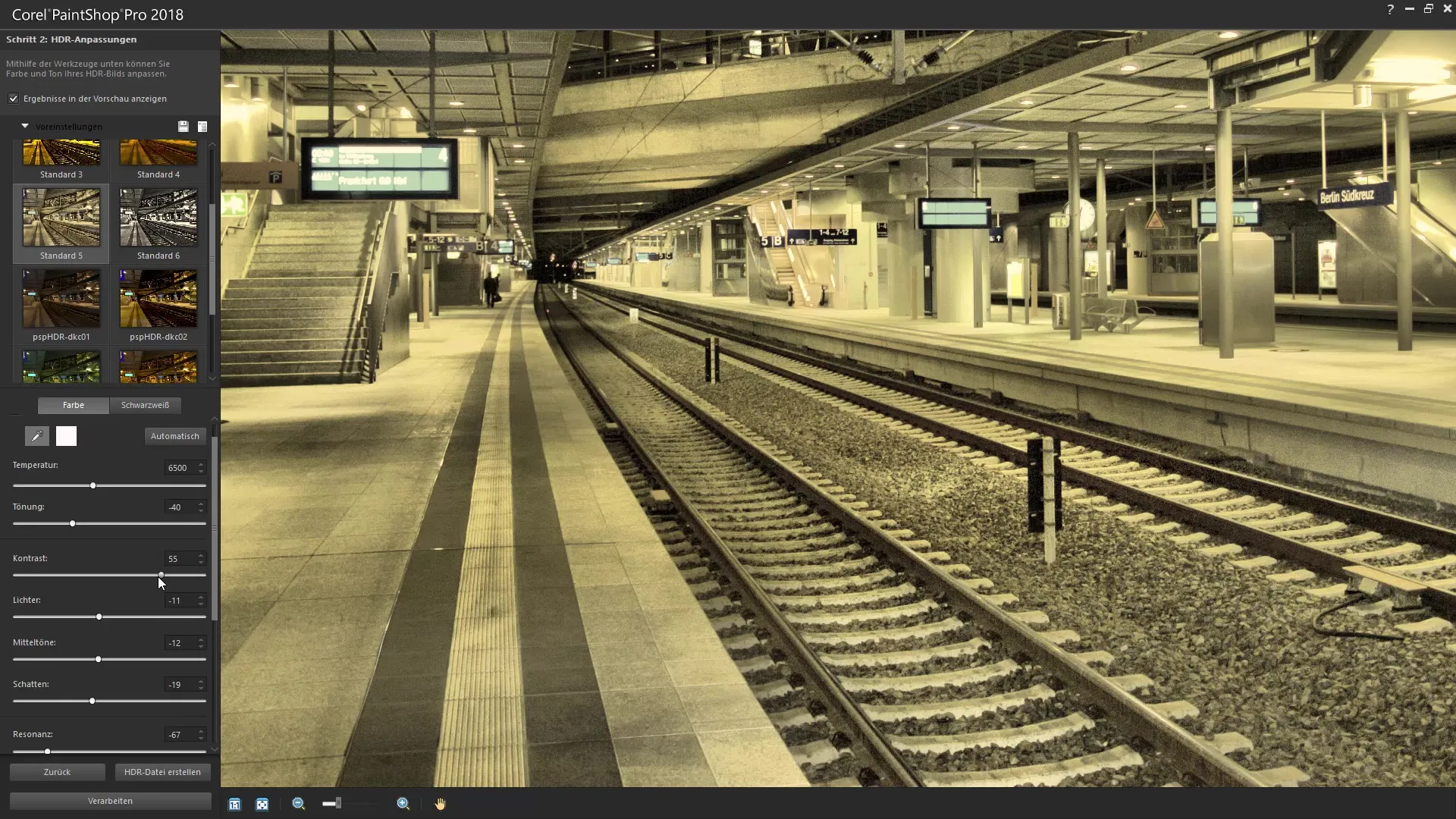
Βήμα 8: Λεπτομέρειες και Λεπτομερής Ρύθμιση
Ανάλογα με τις προτιμήσεις σας, μπορείτε να επιλέξετε ανάμεσα σε «φυσικές» και «δημιουργικές» λεπτομέρειες. Εδώ υπάρχουν ρυθμιστές που σας επιτρέπουν να προσαρμόσετε τις αντανακλάσεις φωτός και τις τοπικές σκιές. Πειραματιστείτε με αυτές τις τιμές για να εξαγάγετε τη μέγιστη οπτική γοητεία από την εικόνα σας.
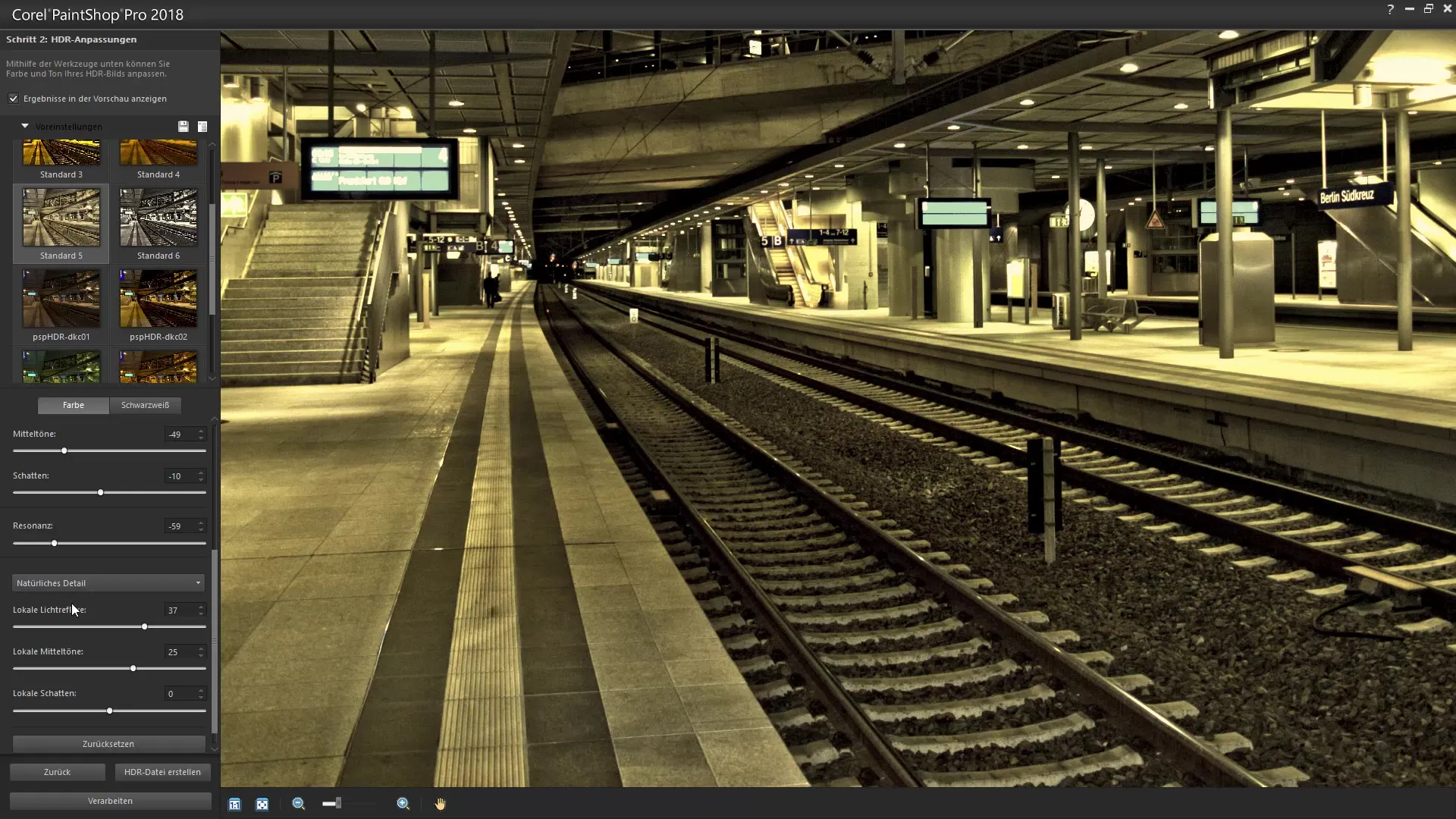
Βήμα 9: Αποθηκεύω τις ρυθμίσεις μου
Εάν σας αρέσουν οι τρέχουσες ρυθμίσεις, μπορείτε να αποθηκεύσετε μια ρύθμιση για μελλοντικές HDR-εικόνες. Αυτό θα σας εξοικονομήσει χρόνο κατά τη διάρκεια της επεξεργασίας παρόμοιων εικόνων. Αυτή η λειτουργία είναι ιδιαίτερα χρήσιμη εάν συχνά δημιουργείτε HDR-εικόνες.
Βήμα 10: Ολοκλήρωση και Εξαγωγή
Αφού έχετε κάνει όλες τις προσαρμογές και είστε ικανοποιημένοι με το αποτέλεσμα, μπορείτε τώρα να ολοκληρώσετε την εικόνα. Το Corel PaintShop Pro σας δίνει τη δυνατότητα να εξάγετε την HDR-εικόνα και να τη χρησιμοποιήσετε για τα μελλοντικά σας έργα.
Σύνοψη – Δημιουργία HDR-εικόνων με το Corel PaintShop Pro
Σε αυτό τον οδηγό μάθατε πώς να δημιουργείτε εντυπωσιακές HDR-εικόνες χρησιμοποιώντας το Corel PaintShop Pro. Μέσω της επιλογής κατάλληλης εικόνας RAW, της σωστής ρύθμισης των διαστημάτων έκθεσης και της στοχευμένης προσαρμογής χρωμάτων και φωτισμού, μπορείτε να ανεβάσετε τις φωτογραφίες σας σε ένα νέο επίπεδο. Πειραματιστείτε με τις διάφορες ρυθμίσεις για να πετύχετε εξαιρετικά αποτελέσματα.
Συχνές Ερωτήσεις
Ποιο είναι το πλεονέκτημα των HDR-εικόνων;Οι HDR-εικόνες προσφέρουν βελτιωμένη δυναμική εικόνας, βελτιστοποιώντας τόσο τις φωτεινές όσο και τις σκοτεινές περιοχές, προσφέροντας περισσότερη βάθος και ρεαλισμό.
Μπορώ να χρησιμοποιήσω JPG αρχεία για HDR;Όχι, τα JPG αρχεία δεν μπορούν να χρησιμοποιηθούν για τη δημιουργία HDR. Μόνο τα αρχεία RAW είναι κατάλληλα γι’ αυτό.
Πόσες εικόνες χρειάζομαι για την επεξεργασία HDR;Για την επεξεργασία χρειάζεστε τουλάχιστον μια εικόνα RAW. Σε σειρές εκθέσεων, είναι σκόπιμο να έχετε πολλές εικόνες για να αποτυπώσετε διαφορετικές συνθήκες φωτισμού.
Ποια είναι η διαφορά μεταξύ φυσικών και δημιουργικών λεπτομερειών;Οι φυσικές λεπτομέρειες τονίζουν τα ρεαλιστικά χαρακτηριστικά της εικόνας, ενώ οι δημιουργικές λεπτομέρειες μπορούν να δημιουργήσουν μια καλλιτεχνική εμφάνιση.
Μπορώ να αποθηκεύσω τις ρυθμίσεις μου;Ναι, μπορείτε να αποθηκεύσετε τις ρυθμίσεις σας, ώστε να τις εφαρμόσετε γρήγορα σε μελλοντικές HDR-εικόνες.


